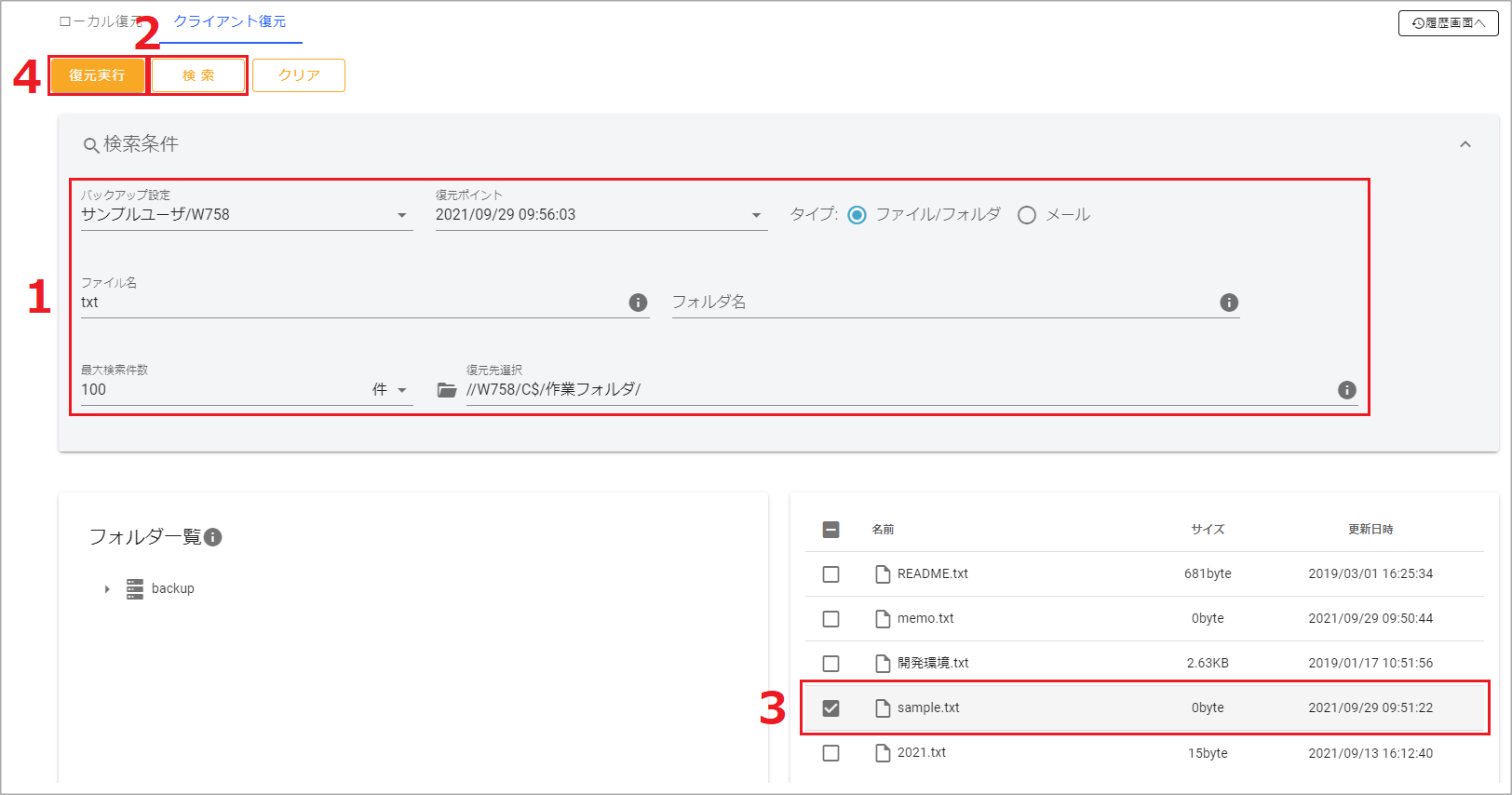クライアント復元
クライアントPCのバックアップデータからファイルやフォルダ、メールデータを復元します。
メインメニューの「共有フォルダ管理」をクリックし、左メニューの「復元」をクリックします。
「クライアント復元」のタブをクリックすると画面が表示されます。
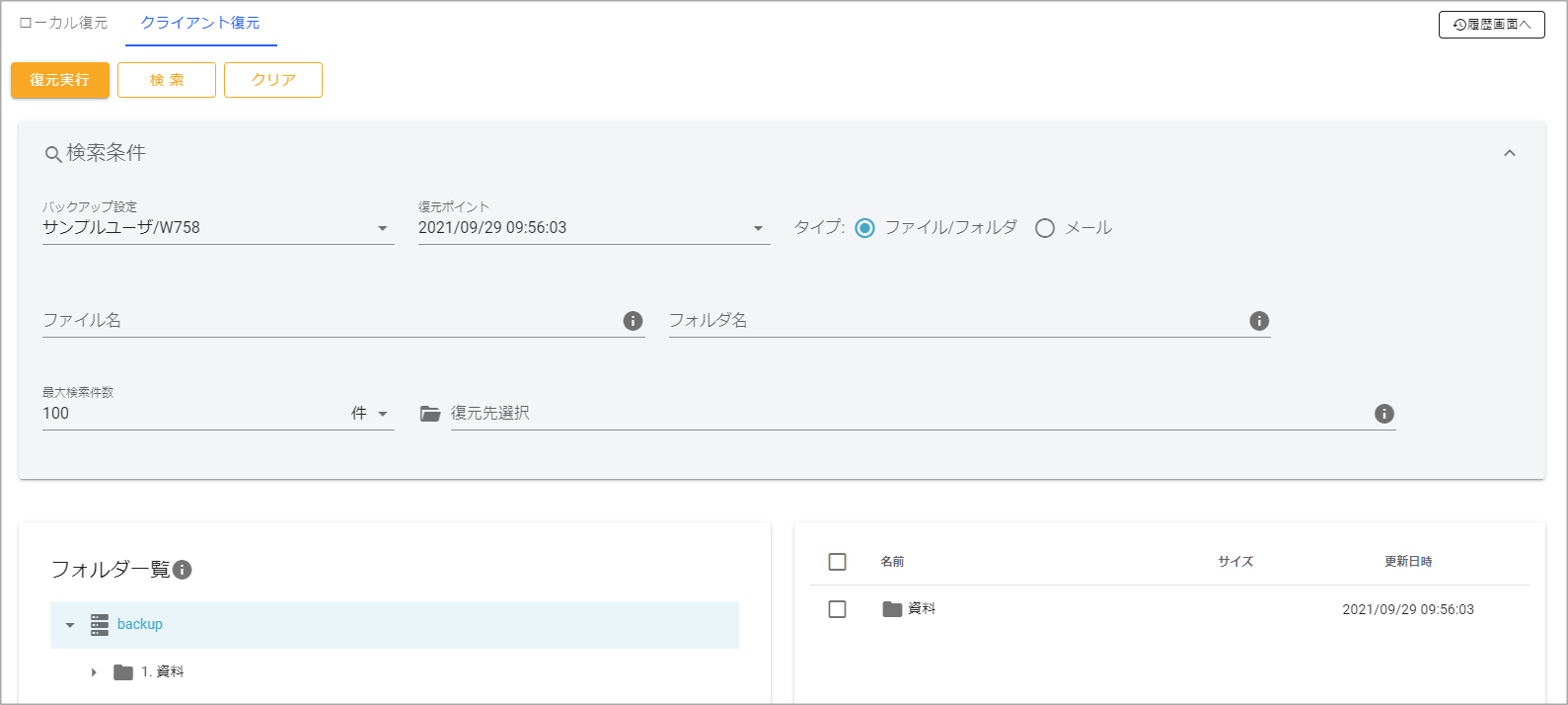
- 復元実行ボタン … 復元処理を実行します。
- 検索ボタン … ファイル名またはフォルダ名を指定して検索します。
- クリアボタン … 検索条件をクリアにします。
- バックアップ設定 … バックアップしているユーザ名/PC名を選択します。
- 復元ポイント … どの時点のバックアップデータを復元するか選択します。
- タイプ … ファイル/フォルダまたはメールを選択します。
- ファイル名 … 検索したいファイル名を入力します。
- フォルダ名 … 検索したいフォルダ名を入力します。
- 最大検索件数 … 指定した件数で検索を終了します。
- 復元先選択 … 復元したデータを保存するフォルダを選択します。
【 フォルダツリーから特定のファイルやフォルダを復元する 】
- 「バックアップ設定」で対象のユーザ名/PC名を選択し、「復元ポイント」を指定します。
「タイプ」から復元するデータのタイプ(ファイル/フォルダまたはメール)を選択します。
「復元先選択」から復元先のPC/フォルダを設定します。 - フォルダ一覧でフォルダツリーを展開し、対象フォルダを選択します。
- 画面右側から復元したいファイルやフォルダを選択します。
- [ 復元実行 ]ボタンをクリックします。
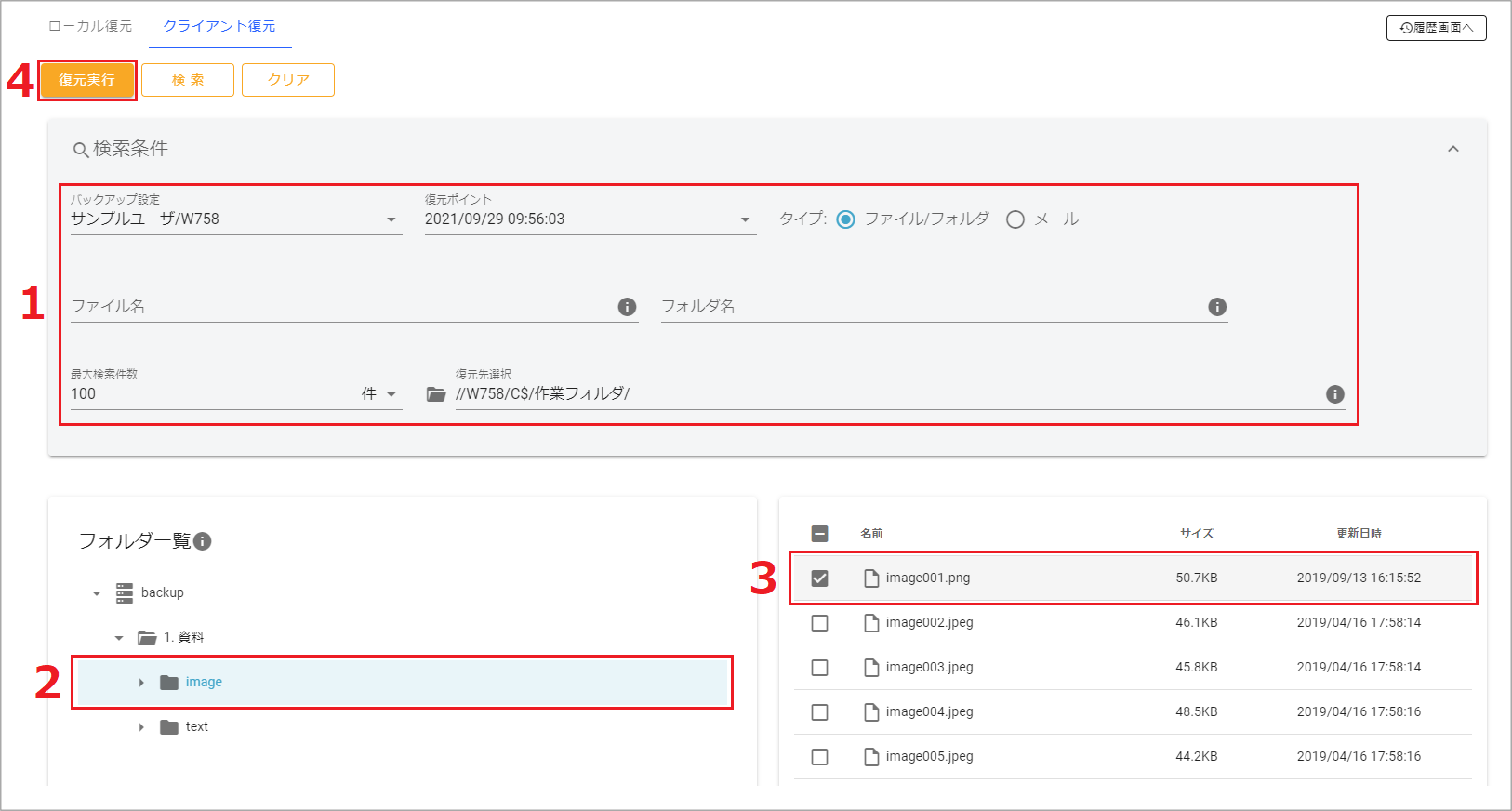
【 ファイル名またはフォルダ名を検索して復元する 】
- 「バックアップ設定」で対象のユーザ名/PC名を選択し、「復元ポイント」を指定します。
「タイプ」から復元するデータのタイプ(ファイル/フォルダまたはメール)を選択します。
「ファイル名」または「フォルダ名」を指定します。
「復元先選択」から復元先のPC/フォルダを設定します。 - [ 検索 ]ボタンをクリックします。
- 画面右側から復元したいファイルやフォルダを選択します。
- [ 復元実行 ]ボタンをクリックします。